PDF-formatet ble opprinnelig utviklet av Adobe, og Adobe Acrobat Reader er fortsatt den mest brukte applikasjonen for å håndtere PDF-dokumenter. Likevel finnes det et betydelig antall alternativer for å vise og behandle PDF-filer. Nettlesere er en vanlig måte å åpne slike filer på, men det finnes også mer avanserte PDF-lesere som tilbyr flere funksjoner.
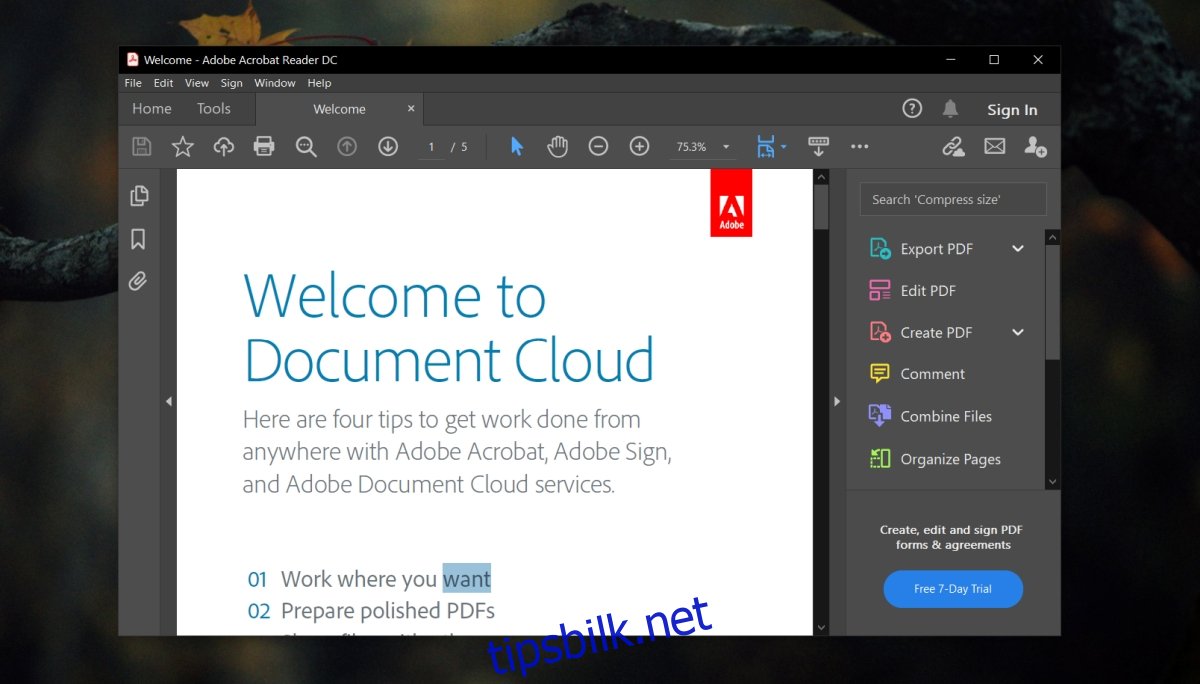
Problemer med utskrift av PDF-filer?
Det er et bredt utvalg av PDF-lesere tilgjengelig, både gratis og betalingsversjoner, som kan brukes i stedet for Adobe Reader. En viktig årsak til denne mangfoldigheten er at Adobe Reader ofte har problemer. Applikasjonen kan være treg, og det hender at den henger seg opp selv ved åpning av en enkel fil. Utskriving av PDF-dokumenter er også et område hvor appen kan oppleve feil.
Løsninger for Adobe Reader utskriftsproblemer
Hvis du opplever at Adobe Reader ikke skriver ut PDF-filer, kan du prøve følgende steg for å løse problemet.

1. Oppdater Adobe Reader
Adobe Reader har gjennomgått en rekke problemer tidligere, og jevnlige oppdateringer er utviklet for å rette disse feilene.
Start Adobe Reader.
Gå til Hjelp-menyen og velg «Se etter oppdateringer».
Installer alle tilgjengelige oppdateringer.
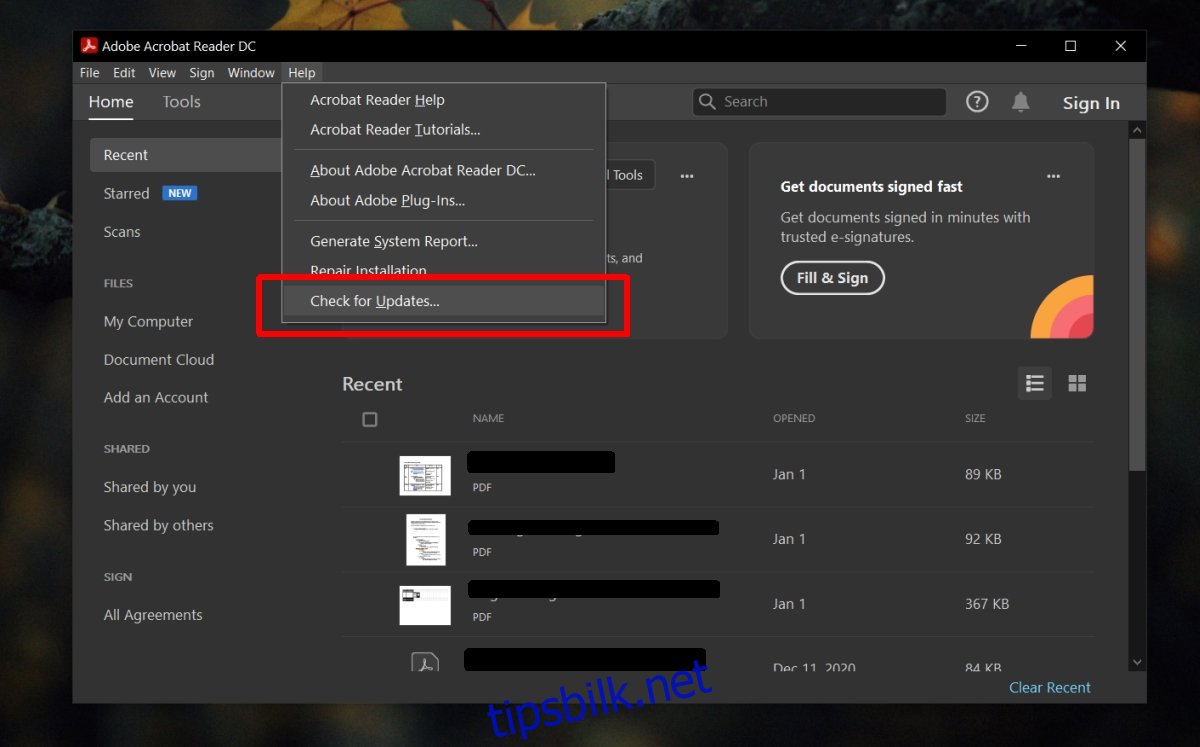
2. Kontroller skriveren
Skrivere kan være utfordrende å bruke. De fungerer som regel bra, helt til de ikke gjør det lenger. Undersøk om det er problemer med skriveren din. Prøv følgende trinn:
Prøv å skrive ut fra en annen applikasjon.
Skriv ut en testside fra skriverens meny.
Tøm utskriftskøen og prøv igjen.
Avinstaller og reinstaller skriverdriveren hvis ingen utskrift fungerer.
3. Reparer Adobe Reader
Hvis utskriftsproblemet kun gjelder Adobe Reader, kan du forsøke å reparere applikasjonen ved hjelp av det innebygde verktøyet.
Start Adobe Reader.
Gå til Hjelp-menyen og velg «Reparer installasjon».
La applikasjonen gjennomføre reparasjonen og forsøk å skrive ut igjen.

4. Bruk et alternativt program
Adobe Reader er kjent for å ha problemer, og dette er en av grunnene til at mange velger å bruke andre programmer. Det kan ofte være en god løsning.
Åpne PDF-filen i din nettleser og skriv ut derfra.
Bruk en annen PDF-leser, som for eksempel Sumatra, for å skrive ut filen.
Skriv ut PDF som bilde
PDF-filer er generelt et godt format for deling og utskrift, da de bevarer layout og formatering. Imidlertid kan noen skrivere ha vanskeligheter med å skrive ut tekst slik den er formatert i PDF-filen. En løsning kan være å skrive ut filen som et bilde.
Åpne filen i Adobe Reader.
Trykk Ctrl+P for å åpne utskriftsdialogen.
Klikk på «Avansert»-knappen.
Velg «Skriv ut som bilde».
Klikk OK og deretter «Skriv ut».
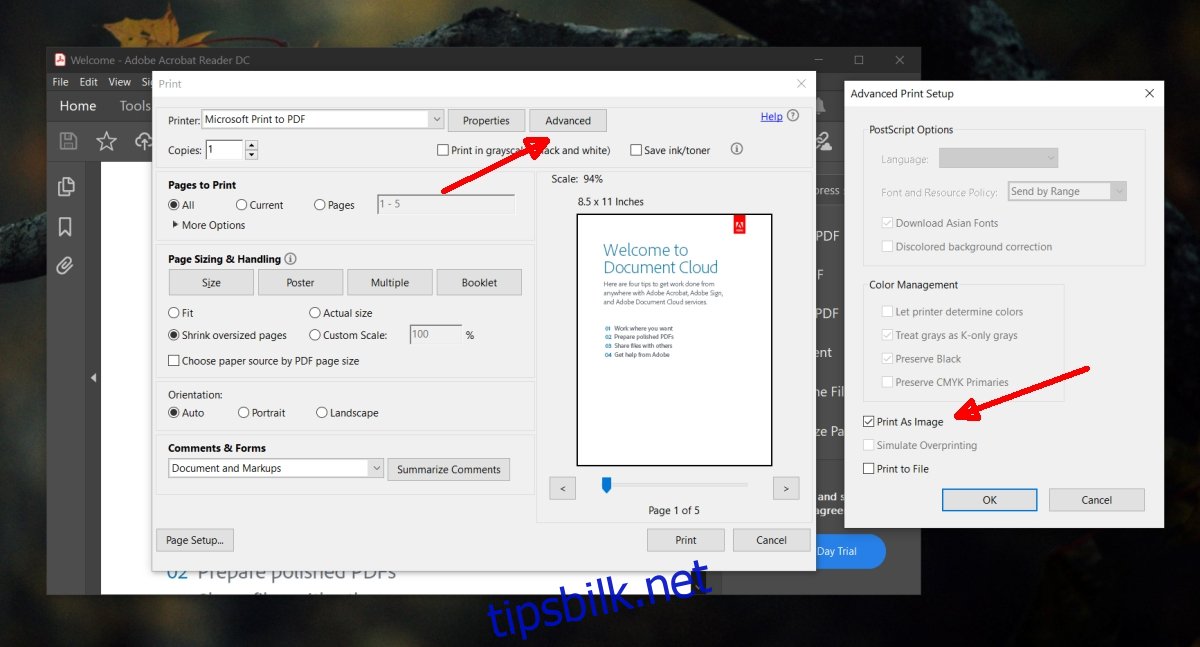
Konklusjon
Mange anbefaler Adobe Reader, ofte fordi det er et Adobe-produkt. Men programmet er kjent for å være tregt og kan være en kilde til frustrasjon. Det finnes flere bedre og mer effektive applikasjoner som kan håndtere PDF-filer, redigere dem og skrive dem ut uten problemer, ofte helt gratis.